При выборе режима Создание запроса в режиме конструктора на экране появится окно Новый запрос, в котором перечислены все способы создания запроса: Конструктор, Простой запрос, Перекрестный запрос, Повторяющиеся записи, Записи без подчиненных. Следует указать желаемый и нажать кнопку [ОК] (рис. 2).
Рис. 2. Окно Новый запрос
Конструктор – запрос создается пользователем с помощью предлагаемого ему инструментария, то есть вручную.
Простой запрос – запрос создается с помощью Мастера путем выбора предлагаемых им полей и условий.
Перекрестный запрос – это специальный тип итогового запроса. Он отображает в виде перекрестной таблицы (шахматки) результаты итоговых расчетов над значениями некоторого поля. В ней значения одного или нескольких столбцов слева образуют заголовки строк. А верхняя строка – заголовки столбцов из значений выбранного поля. На пересечении строк и столбцов располагаются итоговые значения. При перекрестном запросе запрос создается в компактном формате, подобном формату представления данных в электронных таблицах.
 |
|
ФИО |
Итоговое значение |
Январь |
Февраль |
Март |
|
Иванов |
2 |
1 |
1 |
|
|
Петров |
1 |
1 |
||
|
Сидоров |
3 |
1 |
1 |
1 |
Повторяющиеся записи – создается запрос, в котором отражены лишь дубликаты значений полей в таблице.
Записи без подчиненных – создается запрос, в котором отражаются те записи из одной таблицы, которые не имеют связи с записями из другой таблицы.
1. Понятие запроса, типы запросов
2. Способы (режимы) создания запросов.
2. СОЗДАНИЕ ЗАПРОСА ВЫБОРА В РЕЖИМЕ КОНСТРУКТОРА И ЕГО ИЗМЕНЕНИЕ
Чтобы создать запрос выбора с помощью Конструктора надо в окне Новый запрос (рис. 2) из предлагаемого списка способов создания запроса выбрать Конструктор и нажать кнопку [ОК]. На экране появится пустой проект запроса и диалоговое окно Добавление таблицы (рис. 3), которое накрывает окно с проектом запроса.

Рис. 3. Диалоговое окно Добавление таблицы
Диалоговое окно имеет многостраничный формат. Каждая страница открывается нажатием своей вкладки: Таблицы, Запросы, Таблицы и запросы.
Для выбора нужной таблицы или запроса, на основе которых будет проектироваться запрос, следует в этом окне выполнить двойной щелчок по имени соответствующей таблицы или запроса, выдаваемых в списке после нажатия на соответствующую вкладку. Этот же результат можно получить и другим способом – добавлением таблиц и запросов. В этом случае следует выделить требуемый объект и нажать кнопку [Добавить]. Процесс добавления таблиц и запросов к проектируемому запросу завершается нажатием кнопки [Закрыть].
Если при такой работе ошибочно указаны не все таблицы, то можно вернуться к процессу выбора таблиц посредством команды Добавить Таблицу из меню Запросы. Будет вызвано диалоговое окно добавления таблиц, и пользователь сможет пополнить список выбираемых таблиц, которые нужны для создания запроса.
После окончания процесса выбора таблиц и закрытия окна Добавление таблицы на экране появится окно запрос на выборку, состоящее из двух панелей: верхней и нижней (рис. 4).
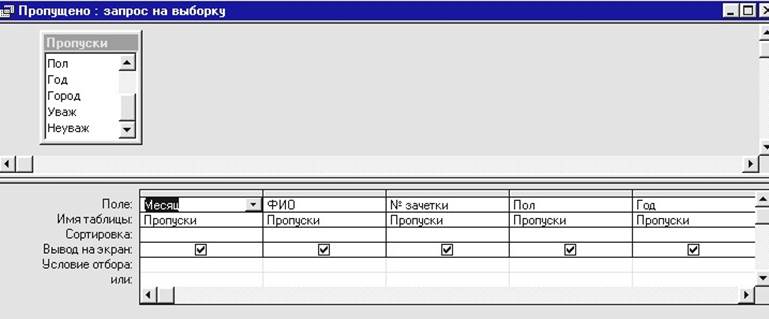
Рис. 4. Окно запрос на выборку
В верхней панели будут видны все добавленные таблицы, а в нижней – расположена панель проектирования.
Процесс проектирования запроса далее следует продолжить так:
· переместить нужные поля из верхней панели в нижнюю буксировкой, или двумя щелчками мыши;
· для каждого перемещенного поля указать: направление сортировки (от большего к меньшему или наоборот), если это требуется; условие выбора; необходимые вычисления и т.п.;
Уважаемый посетитель!
Чтобы распечатать файл, скачайте его (в формате Word).
Ссылка на скачивание - внизу страницы.